לפעמים, בזמן עבודה או משחק, אתה עשוי להבחין שהחלונות שלך קופאים לפתע ומתחילים מחדש עם שגיאת מסך כחול.עבור חלק אחר של Windows 10, הוא מופעל מחדש לעתים קרובות עם שגיאת BSOD בעת ההפעלה.
במיוחד לאחר התקנת התקן חומרה חדש או שדרוג Windows 10 1903, אתה עלול להיתקלשגיאת BSOD"למחשב שלך יש בעיה ויש להפעיל אותו מחדש.אנחנו רק אוספים קצת מידע על שגיאות ונאתחל עבורך. "
במאמר זה למטה יש לנו פתרונות יעילים לתיקוןמסך כחול של מוותבאג (BSOD) ב-Windows 10, 8.1 ו-7.
תוכן
- 1 מהו מסך מוות כחול?
- 2 תקן את המסך הכחול של המוות ב-Windows 10
- 3 כיצד להימנע משגיאות BSOD של Windows
- 4 אה היי, נעים להכיר.
מהו מסך מוות כחול?
"מסך המוות הכחול" (BSOD) של Windows 10, המכונה גם "שגיאת עצור" או "בדיקת באגים", הוא הודעת אזהרה ידועה לשמצה לגבי חומרה, תוכנה או מנהלי התקנים פגומים המאלצים את Windows לכבות.או במילים פשוטות, כאשר Windows מזהה כשל בזיכרון המערכת או במנהלי התקנים, הוא קורס עם הודעת שגיאה BSOD.להלן כמה הודעות שגיאה נפוצות במסך כחול של Windows 10.
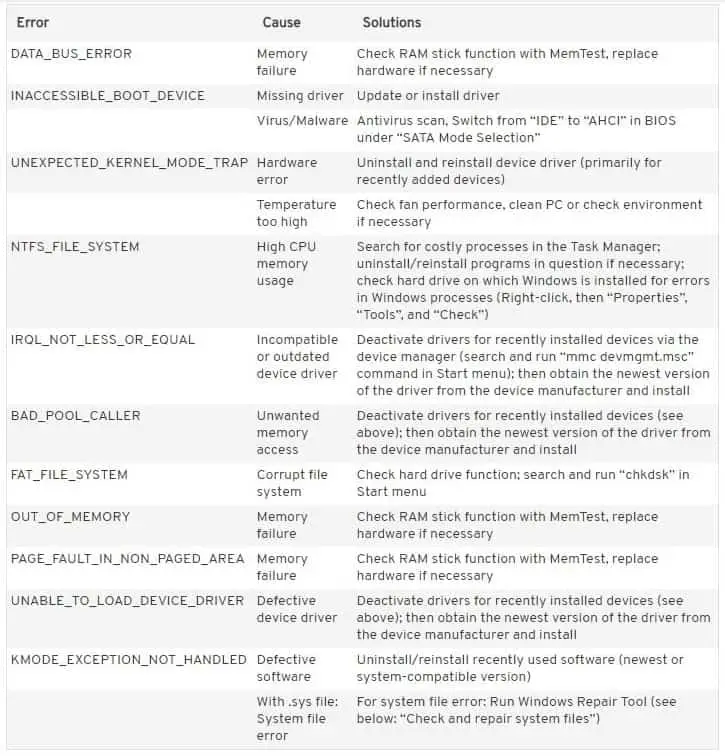
תקן את המסך הכחול של המוות ב-Windows 10
כעת, בואו נסתכל על הפתרונות הזמינים לתיקון ומניעת שגיאות BSOD של Windows 10.
בכל פעם שאתה נתקל בשגיאת BSOD של Windows 10, עליך לנתק את כל ההתקנים החיצוניים.מכיוון שלפעמים עשוי להופיע התקן חומרה חדש או התנגשות מנהלי ההתקן שלו שמונעים מ-Windows לפעול בצורה חלקה.נתק את כל ההתקנים החיצוניים (כגון מדפסות, כוננים קשיחים חיצוניים) והפעל מחדש את Windows.בדוק שחלון האתחול הזה תקין.אם כן, חבר את המכשירים הבעייתיים אחד אחד ובדוק עם מחשב אחר.
הערה: אם Windows מופעל כרגיל לאחר אתחול פשוט (בצע את הפתרון שלהלן כדי למנוע שגיאה זו בפונקציונליות).עם זאת, מסכים כחולים תכופים בעת ההפעלה וחוסר יכולת לגשת למסך הכניסה גורמים לך לכךWindows מאתחל למצב בטוח.Windows מתחיל עם דרישות מערכת מינימליות ומאפשר לך לבצע שלבי פתרון בעיות.
לבצע תיקון הפעלה
אבל לפעמים משתמשים מדווחים על אי יכולת לאתחל למצב בטוח עקב שגיאת מסך כחול, שמובילה אותך לבצע תיקון אתחול כדי לזהות ולתקן את הבעיה שמונעת מ-Windows להתחיל כראוי.
לשם כך, הכנס את מדיית ההתקנה של Windows 10 למחשב ואתחל מהמחשב (אם אין לך מדיית התקנה, צור אחת מהפעולות הבאותקישור. )
- גש להגדרת ה-BIOS על ידי לחיצה על מקש Del.
- כעת, עבור ללשונית "אתחול" ושנה את מדיית התקנת האתחול הראשונה (CD/DVD או "התקן נשלף").
- הקש F10 כדי לשמור ו-Windows יופעל מחדש. לחץ על מקש כלשהו כדי לאתחל מדיית ההתקנה.
- התחל על ידי הגדרת העדפות השפה שלך, לחץ על הבא ולאחר מכן לחץ על תקן את אפשרות המחשב שלך.
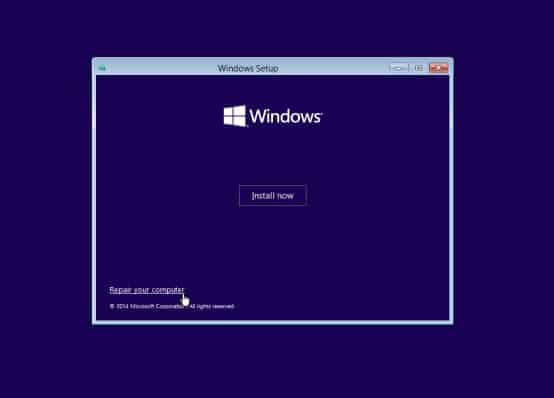
- במסך הבא, בחר פתרון בעיות -> אפשרויות מתקדמות ולחץ על תיקון אתחול.
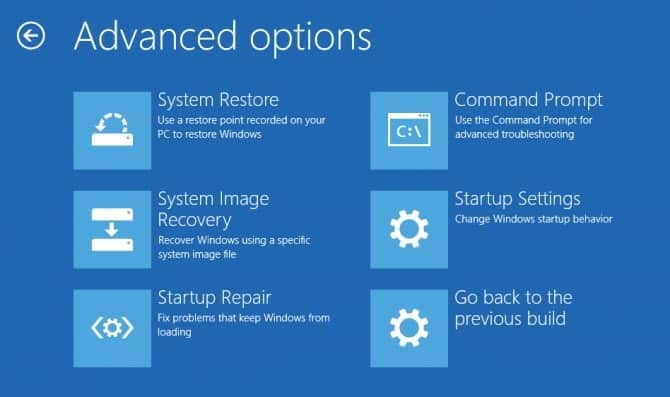
- זה ינתח הגדרות שונות, אפשרויות תצורה וקבצי מערכת.
- לאחר השלמת תהליך התיקון, החלונות יופעלו מחדש ויתחילו כרגיל.
מצב בטוח באפשרויות מתקדמות
אם תהליך התיקון מביא לתיקון אתחול, זה לא יכול לתקן את המחשב שלך או תיקון אוטומטי לא יכול לתקן את המחשב שלך
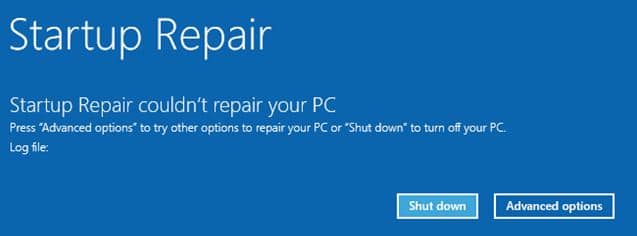
- לאחר מכן לחץ על אפשרויות מתקדמות
- לאחר מכן לחץ על פתרון בעיות, אפשרויות מתקדמות
- הפעל את הגדרות ולחץ על הפעל מחדש
- כאן הקש F4 כדי לגשת למצב בטוח ו-F5 כדי לגשת למצב בטוח דרך הרשת.
- אני מקווה שהפעם Windows יופעל במצב בטוח,
- כעת בצע את שלבי פתרון הבעיות הבאים במצב בטוח כדי לתקן את שגיאת BSOD.
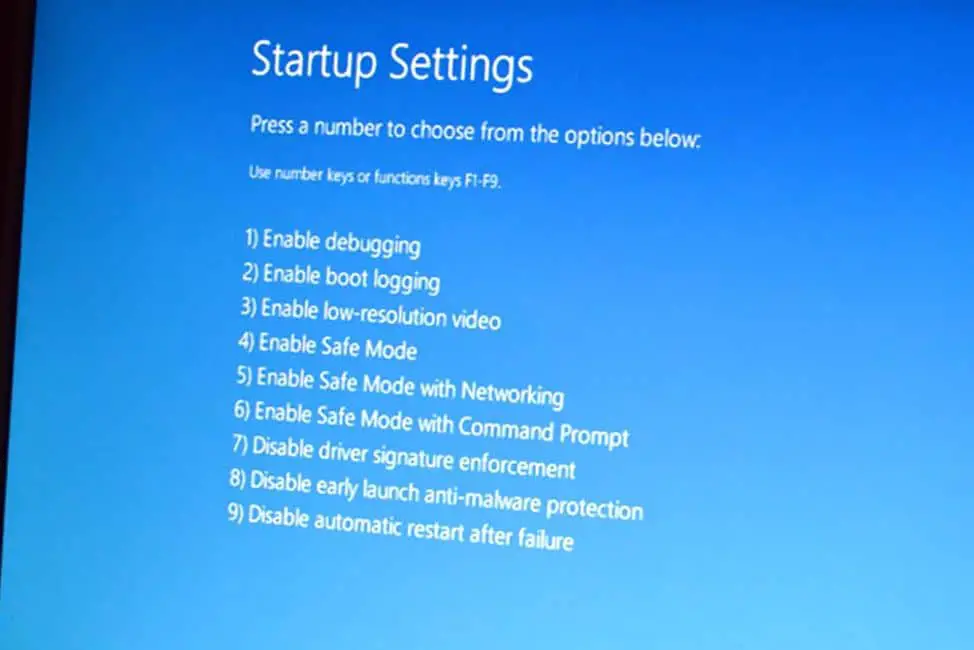
השבת את פונקציית ההתחלה המהירה
- פתח את לוח הבקרה,
- חפש ובחר אפשרויות צריכת חשמל,
- לחץ כדי לבחור מה עושה כפתור ההפעלה
- לאחר מכן, לחץ על שנה הגדרות שאינן זמינות כעת.
- בטל את הסימון כאן"אפשר אתחול מהיר" אפשרות (מומלץ) להשבית את תכונת ההפעלה המהירה.

בדוק אם מנהל התקן גורם לשגיאות BSOD
לעתים קרובות, מנהלי התקנים לא מותקנים או פגומים עלולים לקרוס את המערכת.הורד את מנהלי ההתקן העדכניים ביותר מאתר יצרן המחשב שלך והתקן אותם - זה יכול לתקן BSODs שנגרמו מבעיות מנהלי התקנים.עם זאת, אם אתה מגלה שהבעיה התחילה להופיע לאחר עדכון מנהל התקן אחרון, תוכל לבצע את אפשרות החזר מנהל התקן כדי לשחזר את מנהל ההתקן הנוכחי לגרסה קודמת.בוא נראה כיצד לעדכן או להתקין מחדש מנהלי התקנים ב-Windows 10.
עדכן דרייבר
- הקש Windows + R, הקלדdevmgmt.msc,לאחר מכן הקפד לפתוח את מנהל ההתקנים.
- לאחר מכן הרחב את מתאם התצוגה,
- לחץ לחיצה ימנית על מנהל ההתקן של התצוגה המותקן, לחץ לחיצה ימנית ובחר עדכן.
- עקוב אחר ההוראות שעל המסך כדי לגרום ל-Windows לחפש ולהתקין את מנהלי ההתקן העדכניים ביותר במחשב שלך.
הערה: אם אתה במצב בטוח, ייתכן שאינך מחובר לאינטרנט ו-Windows לא יכול להוריד את מסד הנתונים העדכני ביותר של עדכון טופס מנהל ההתקן.
להתקין מחדש את הדרייבר
הסיבה לכך היא פשוט לבקר באתר האינטרנט של יצרן המכשיר במחשב אחר ולהוריד את הדרייברים העדכניים ביותר הזמינים למחשב המדובר.לדוגמה, בואו נראה כיצד להתקין מחדש את מנהל ההתקן של התצוגה ב-Windows 10.
- עבור אל המחשב הנדון פתח את מנהל ההתקנים
- הרחב מתאמי תצוגה,
- לחץ לחיצה ימנית על מנהל ההתקן של התצוגה ובחר הסר התקנה.
- לחץ על אישור כדי לאשר ולהפעיל מחדש את Windows.
- באתחול הבא, התקן את מנהל ההתקן העדכני ביותר שהורד מאתר היצרן.
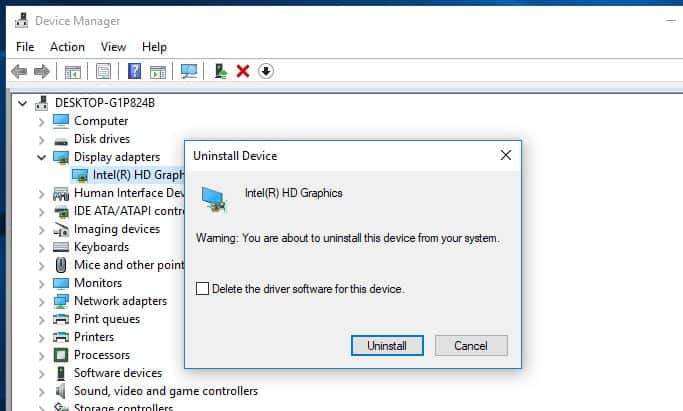
הפוך את הנהג לאחור
אם אתה מוצא את שגיאת המסך הכחול של Windows 10 מתחילה לאחר שדרוג מנהל התקן אחרון.גורם לאפשרות "החזר מנהל התקן" שימושית, היא משחזרת את מנהל ההתקן לגרסה קודמת.
- פתח את מנהל ההתקנים,
- הרחב את מתאמי התצוגה ולחץ פעמיים על מנהל ההתקן של התצוגה המותקן.
- ב-Properties, עבור ללשונית Driver ולחץ על האפשרות Roll Back Driver ופעל לפי ההוראות שעל המסך.
- פעולה זו תשחזר את מנהל ההתקן הנוכחי לגרסה הקודמת.
- הפעל מחדש את Windows ובדוק שאין עוד שגיאות מסך כחול בעת האתחול.
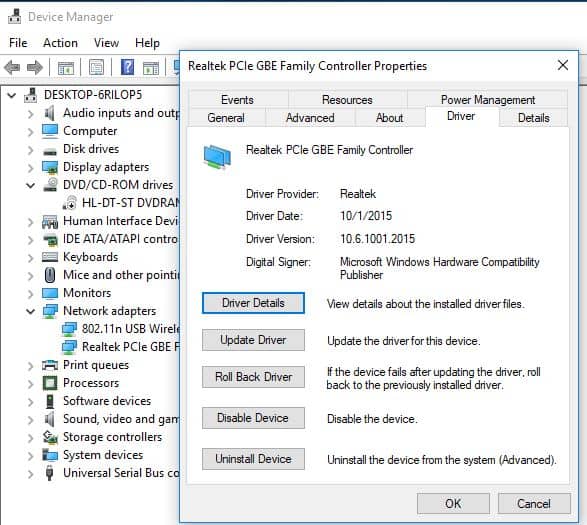
תיקון קבצי מערכת של Windows (הפעל את כלי השירות SFC)
הפעל את כלי השירות של Windows System File Checker, אשר סורק ומזהה בעיות שונות הנגרמות על ידי קבצי מערכת פגומים וחסרים.ותקן אם קבצי מערכת פגומים גורמים לשגיאת BSOD זו של Windows 10.
- פתח שורת פקודה כמנהל,
- הזן את הפקודהsfc /scannowוהקש אנטר,
- פעולה זו תתחיל לסרוק לאיתור קבצי מערכת פגומים חסרים.
- ואם נמצא כלי SFC כלשהו, ניתן להוריד אותו מ%WinDir%System32dllcacheשחזר אותו בתיקייה מיוחדת ב-.
- אנא המתן עד שתהליך הסריקה לאחר הפעלה מחדש של Windows יושלם ב-100%.
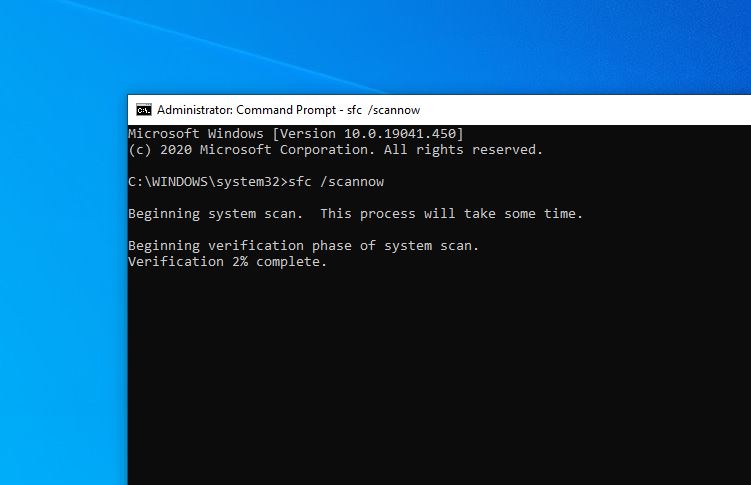
בדוק אם יש שגיאות בכונן דיסקים
באופן דומה, כונני HDD פגומים כגון שגיאות סקטור מיטה או דיסק עלולים לגרום לשגיאות מסך כחול שונות ב-Windows 10.הפעל את הפקודה CHKDSK, שיכולה לעזור אם שגיאת כונן דיסק גורמת לשגיאת מסך כחול ב-Windows 10.
- כדי לפתוח שורת פקודה זו כמנהל,
- לאחר מכן הקלד את הפקודה CHKDSK C: /F/R/X והקש Enter.
- הקש Y כדי לתזמן את הפקודה chkdsk להפעלה באתחול הבא.
- סגור את שורת הפקודה והפעל מחדש את החלון
- זה יתחיל תהליך של סריקה ותיקון שגיאות ובעיות בכונן דיסקים.
- לאחר המתנה שהחלון הזה יופעל מחדש ויתחיל כרגיל, עד שתהליך הסריקה יושלם ב-100%.
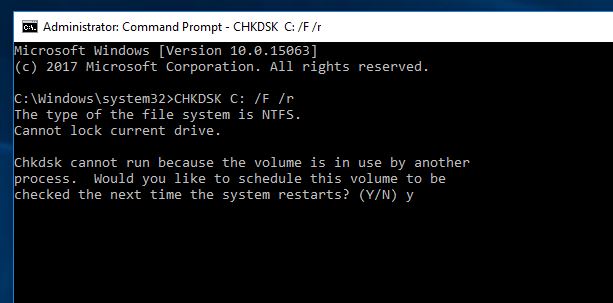
כאן לבדיקת מנהלי התקנים של דיסקיםCHKDSKפקודה. C האות היא אות הכונן של התקנת Windows. / ו פרמטרים לתיקון שגיאות בדיסק. / R מצא סקטורים גרועים ושחזר מידע קריא, ו / איקס במידת הצורך, תחילה בכוח להוריד את עוצמת הקול.
הפעל את כלי אבחון הזיכרון
ל-Windows יש כלי אבחון זיכרון שבודק שגיאות זיכרון.אנו ממליצים לרוץ כלי אבחון זיכרון כדי להבטיח שבעיות הקשורות לזיכרון (RAM) לא יגרמו לשגיאות מסך כחול.
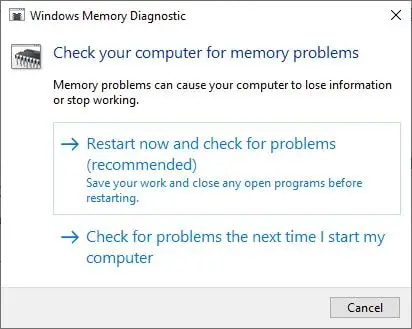
לפעמים, תוכנות אנטי-וירוס מסוימות כמו AVG, Avast הן הגורם לשגיאות BSOD.אנו ממליצים להסיר באופן זמני יישומי אנטי וירוס/אנטי תוכנות זדוניות מותקנים ולבדוק אם יש בעיות שנפתרו.
כיצד להימנע משגיאות BSOD של Windows
- שמור תמיד את Windows מעודכן וודא שמנהלי ההתקן המותקנים מעודכנים.
- כבה את המחשב כראוי ואל תכריח אותו.
- הימנע מהתקנת תוכנות פיראטיות כגון Cracks, Activators, Nulled Games וכו'.
- השתמש תמיד בגרסה העדכנית ביותר של ממשק Intel Management Engine ושמור אותה מעודכנת.
- השתמש ב-Disc Defrag ו-Disk Cleanup באופן קבוע,
- לחלופין, אתה יכול להשתמש בתוכנת צד שלישי כגון Ccleaner כדי לייעל את Windows ולתקן ערכי רישום פגומים.

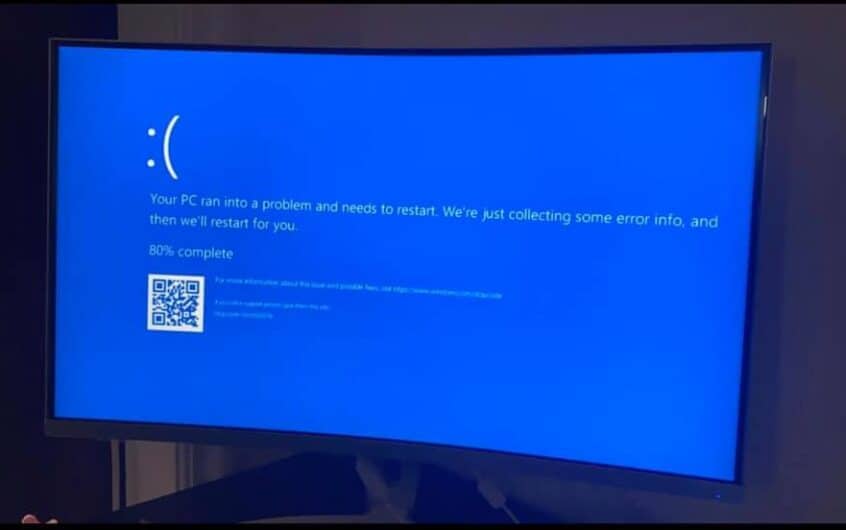




![[תוקן] Microsoft Store לא יכולה להוריד אפליקציות ומשחקים](https://oktechmasters.org/wp-content/uploads/2022/03/30606-Fix-Cant-Download-from-Microsoft-Store.jpg)
![[תוקן] Microsoft Store לא יכול להוריד ולהתקין אפליקציות](https://oktechmasters.org/wp-content/uploads/2022/03/30555-Fix-Microsoft-Store-Not-Installing-Apps.jpg)

